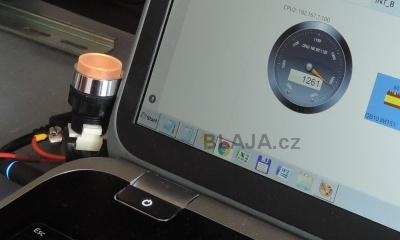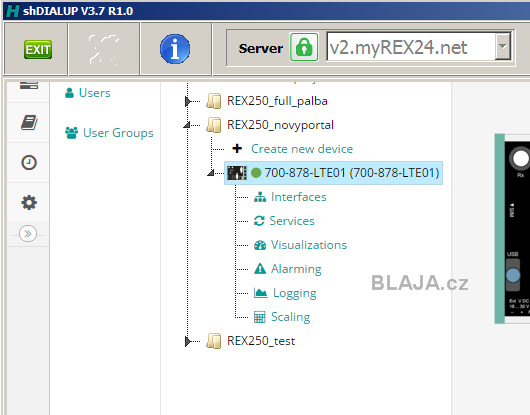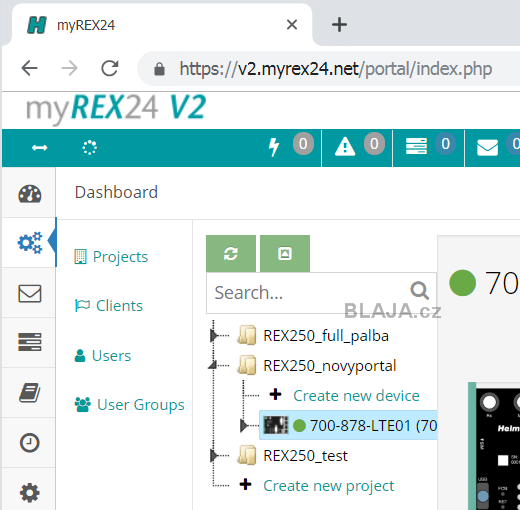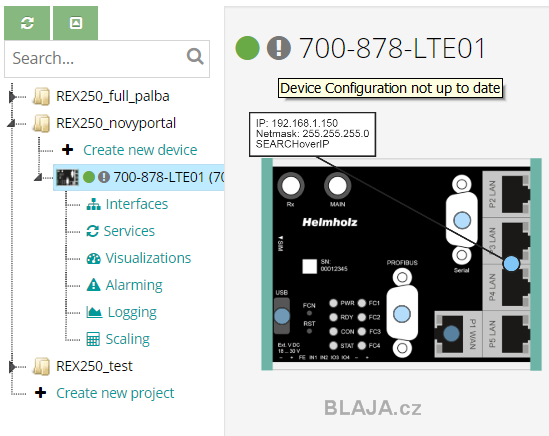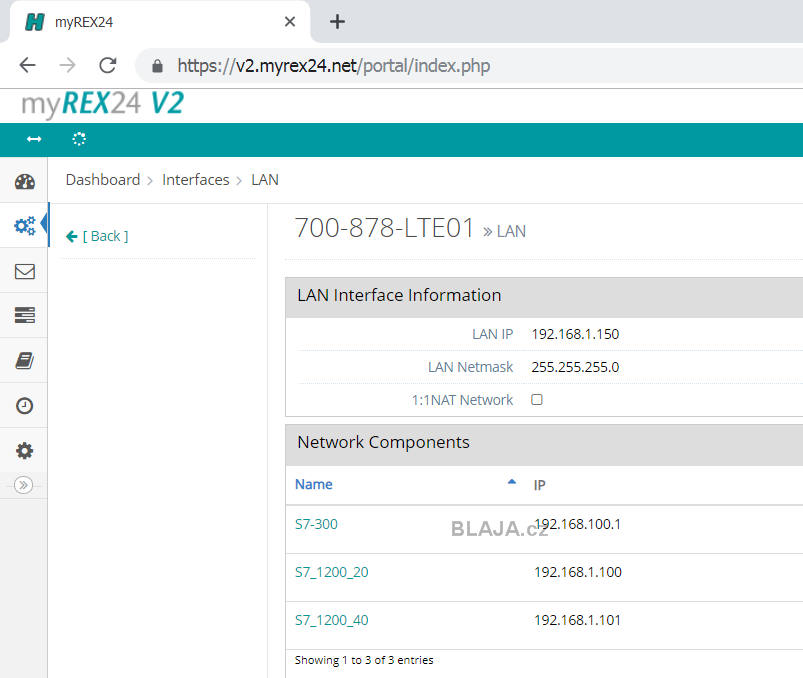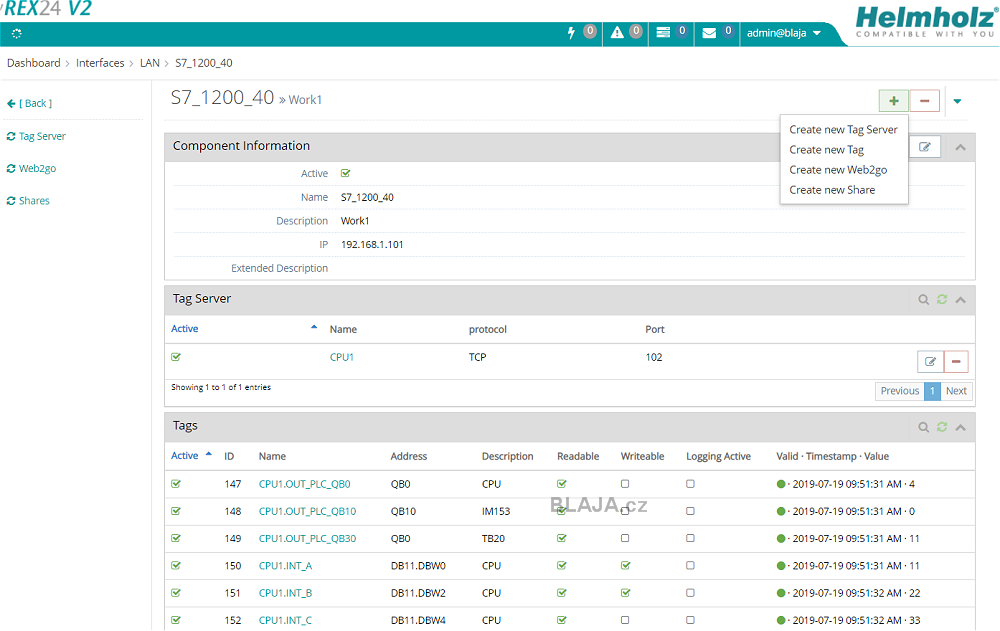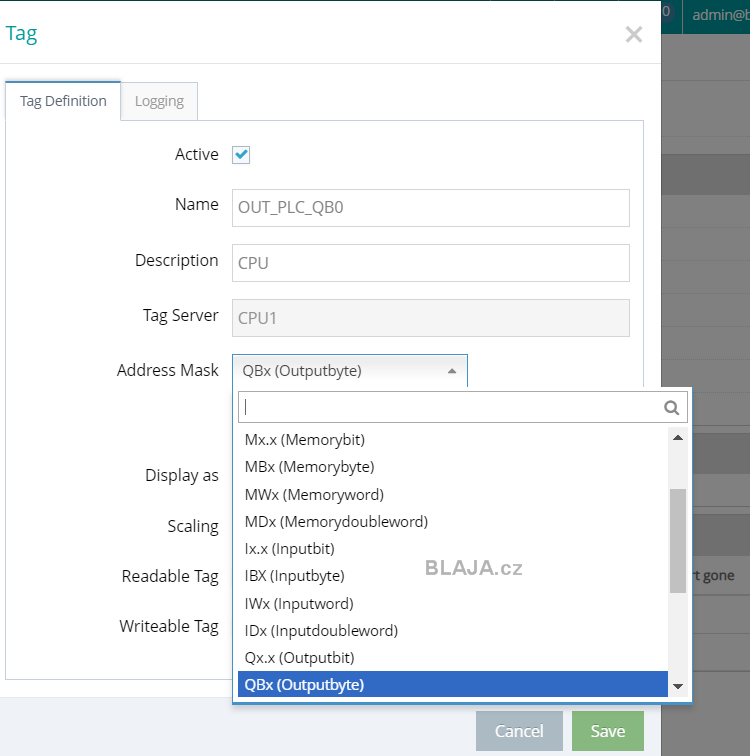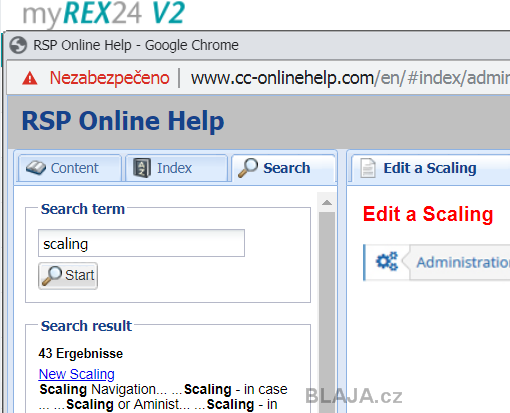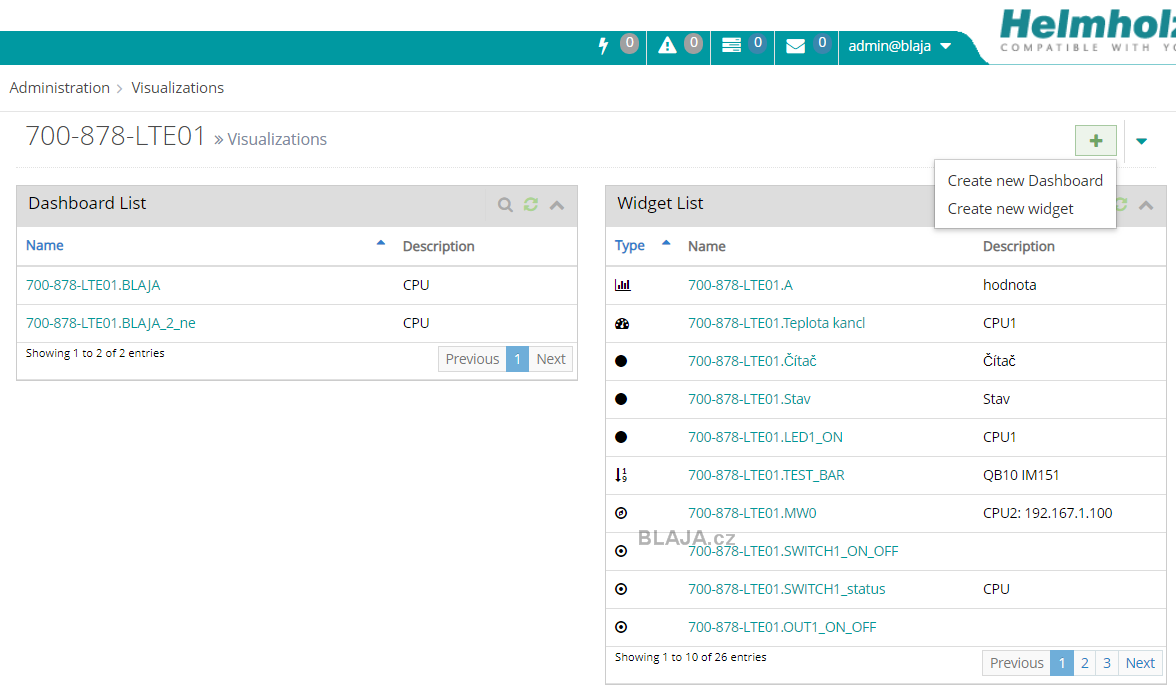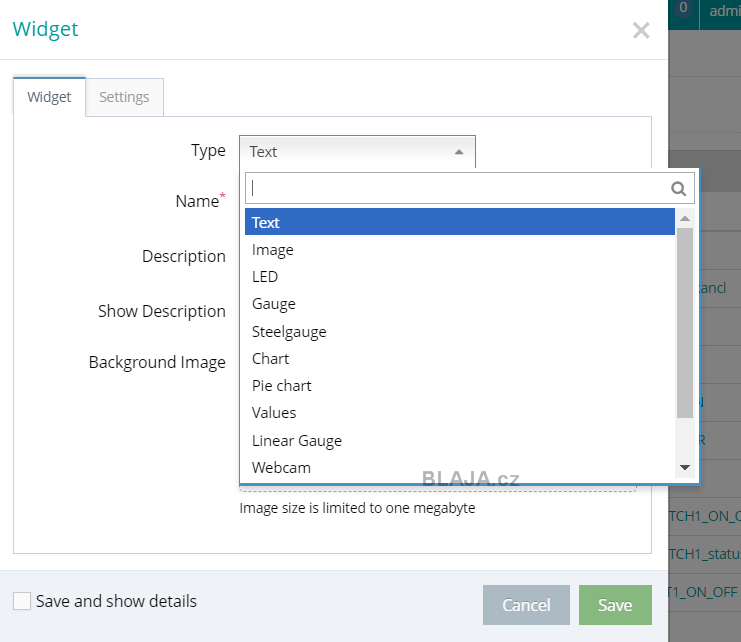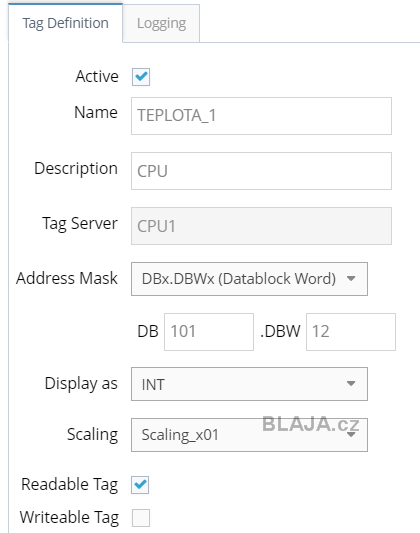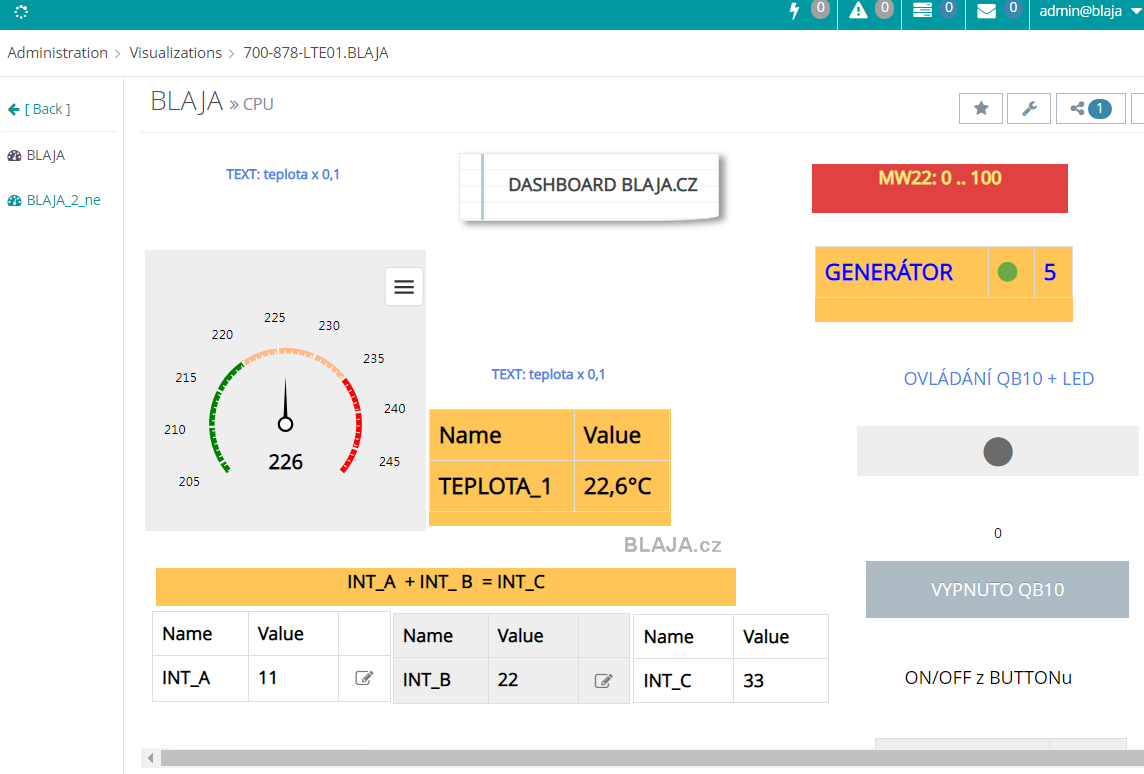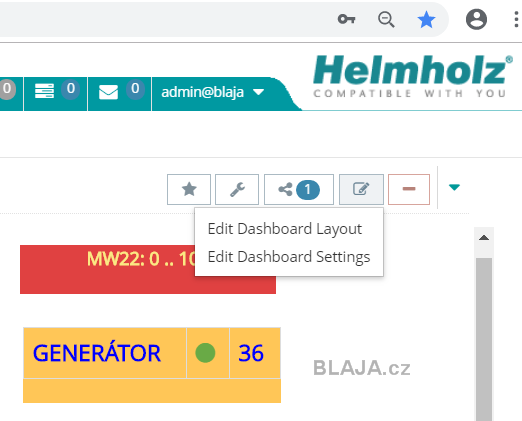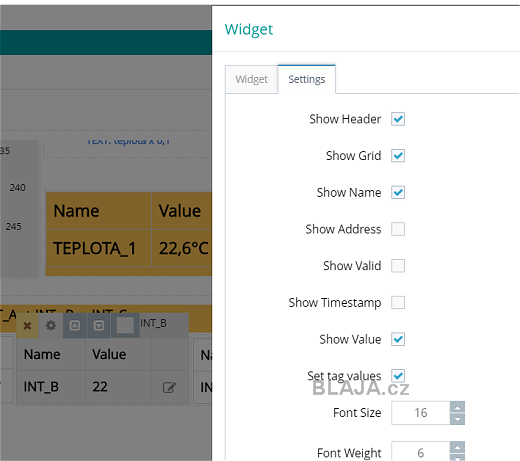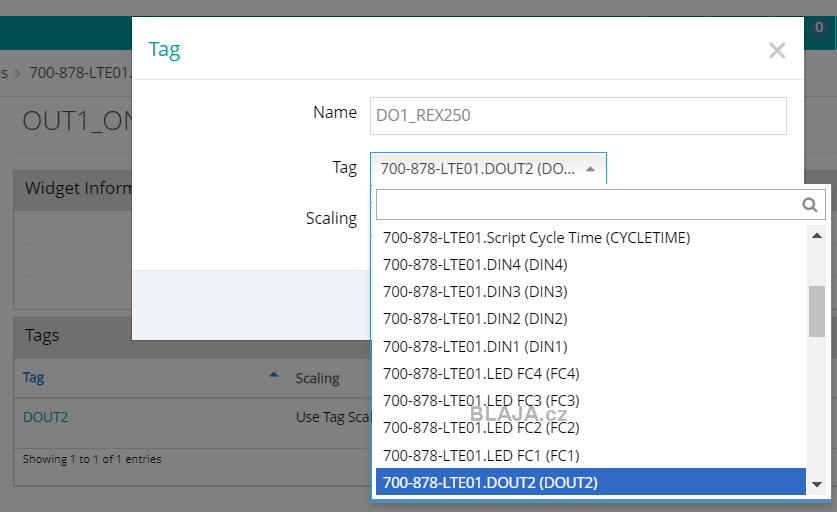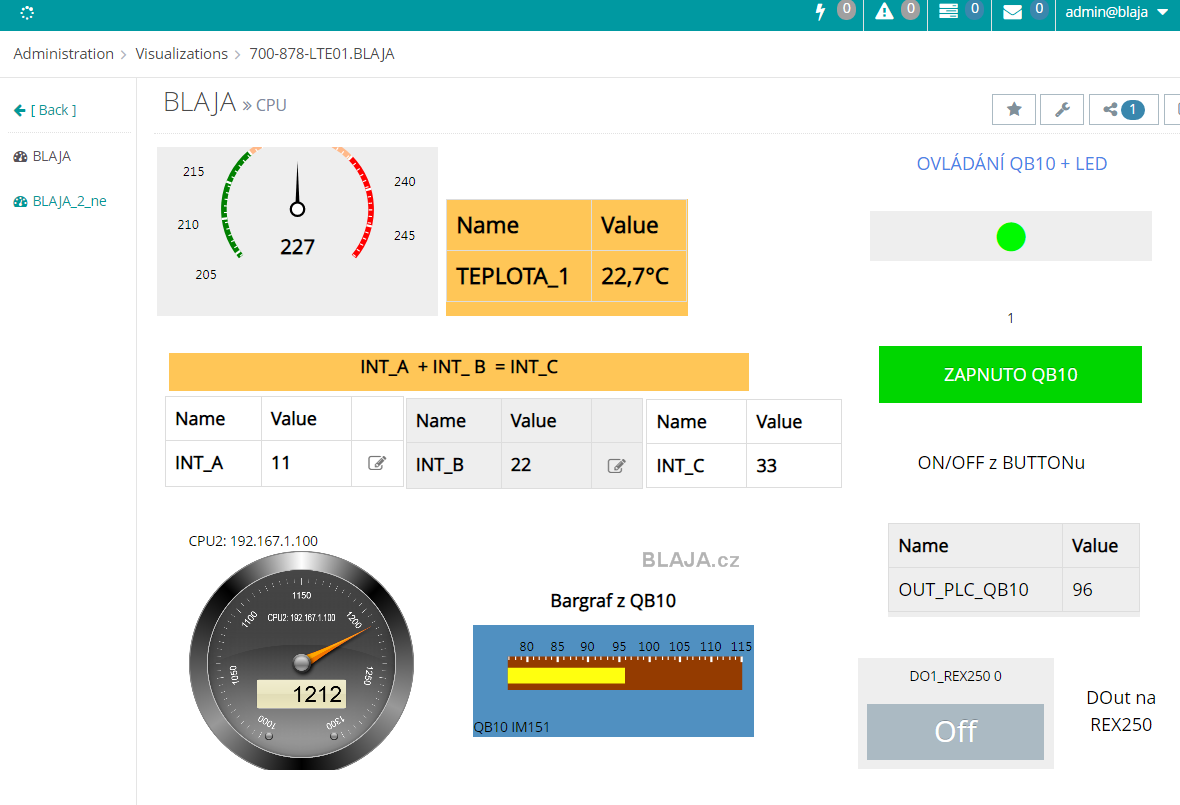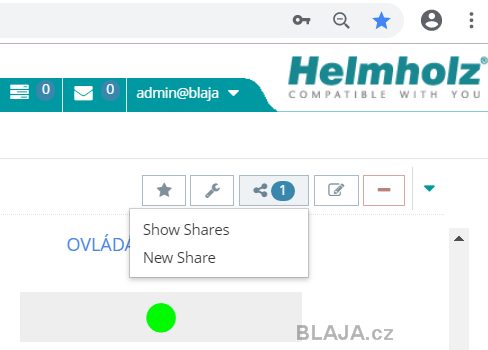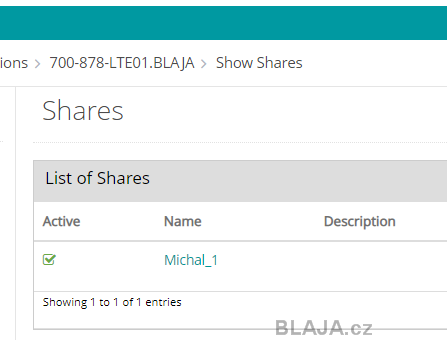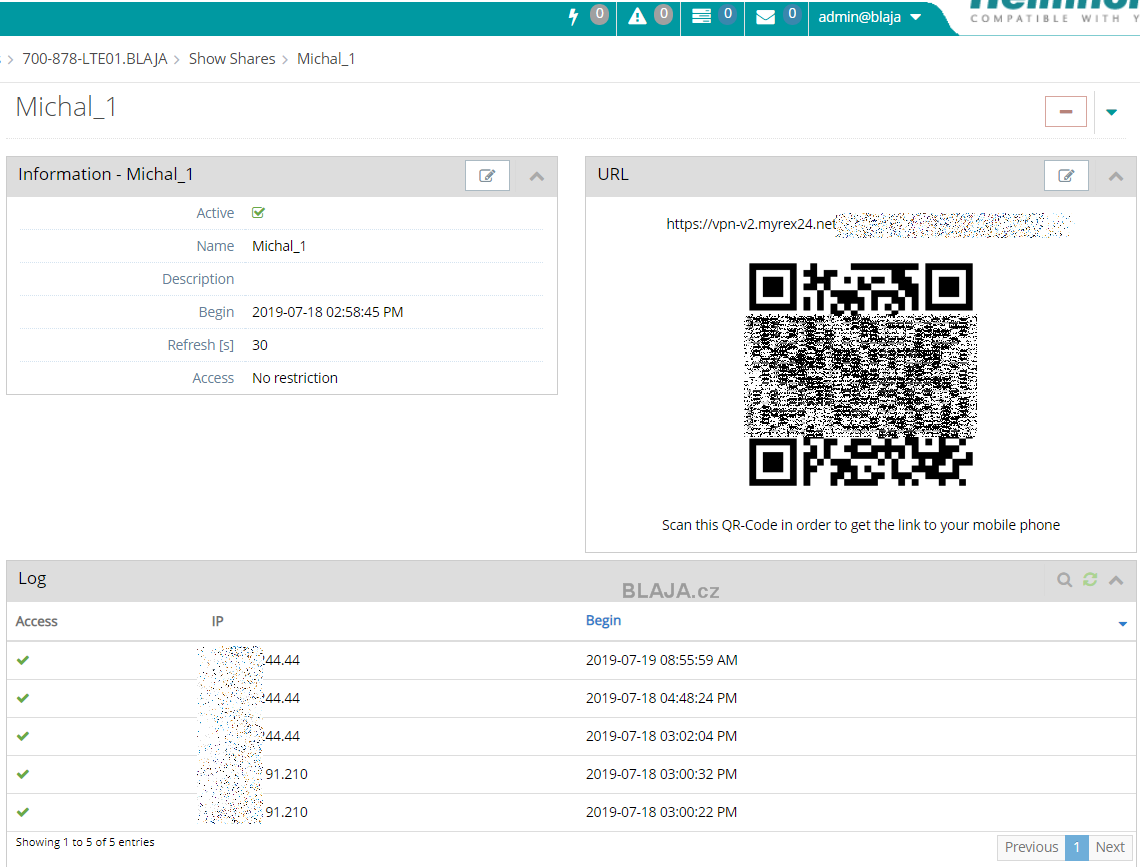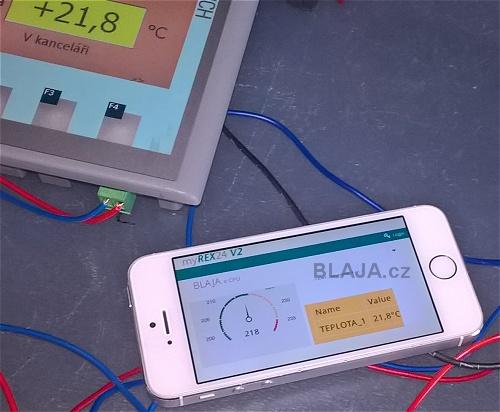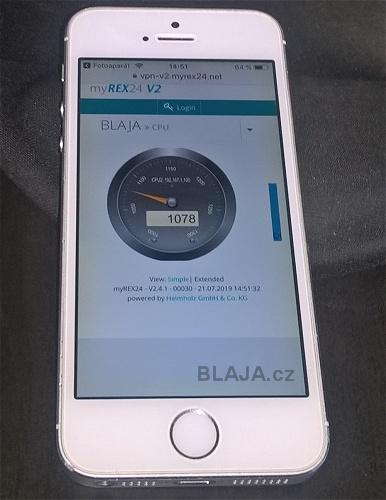REX 250 LTE tak jak jsme jej viděli v minulém článku, připojen do sítě s několika CPU Simatic. Na svorkovnici kromě samotného napájení jsou také dva digitální vstupy a dva výstupy. Na jeden máme připojenu signalizaci, kterou, mimo jiné, budeme ovládat právě prvkem na dashboardu.
Vše se ale bude odehrávat právě na serveru „v2.myrex24.net“, kde všechno běží a je uloženo. Nic z toho není v samotném REXu, vše jede na serveru. To je potřeba si uvědomit. Je to podobné jako třeba u modemů eWON. Takže se na server musíme připojit, zabezpečeným spojením přes utilitu shDIALUP.
Nebo, což je fajn, kdekoliv z internetu přes internetový prohlížeč. My jsme zvolili právě toto variantu, není potřeba nic instalovat a všechno co potřebujeme je dostupné. Adresa je v řádku prohlížeče.
Nebudeme zacházet do detailů, na to je podrobný návod na podpoře Helmholz u nás, ale ukážeme si jak to fachčí a na co si dát třeba pozor. Tohle je hlavní menu portálu myREX24 V2, sem se budeme často vracet, neboť uděláme li změny například v konfiguraci tagů do PLC, šedý vykřičník upozorní na nutnost synchronizace, což není nic jiného než nahrání změn do vzdáleného REXe. Ten se pak restartuje což chvíli trvá. Většina dalších nastavení se provádí již jen na portále, takže do REXe se nijak nezasahuje.
Založíme síťovou komponentu, což není nic jiného než náš Simatic S7, máme dva, jeden s firmwarem 2.0 druhý s FW 4.0. U komponenty nastavíme i spojení, tedy IP adresu atp. Pozor: ne vše se nastavuje na jednom místě, právě naopak, proto nejlepší orientace kde jsme, je podle navigace vlevo nahoře pod zeleným pruhem.
Klikněte na obrázek pro zvětšení
Pod každou komponentou, opět mrkněte na navigaci pod zeleným pruhem, vytvoříme tagový server a v něm zase jednotlivé tagy. Obdobně jako u nějakých HMI nebo SCADA nástrojů.
Klikněte na obrázek pro zvětšení
Jednotlivé tagy adresujeme do patřičného prostoru v PLC, podle tabulky. Tohle jsou jasné věci.
Klikněte na obrázek pro zvětšení
Ted se přesunem trochu jinde se struktuře, směrování pod zeleným pruhem jsme označili, a vytvoříme funkci „scaling“, tedy měřítko, nebo kalibrace, jak kdo chce. Jde o to, že například signál teploty máme ve formátu integer na jedno desetinné místo a místo 236 bychom chtěli vidět 23,6. Proto použijeme tuto funkci. Můžeme si ji vytvořit klidně později, nebo další a další, jak chceme. Úplně vlevo dole máme ikonu s otazníkem a ...
Klikněte na obrázek pro zvětšení
... přes ni se dostaneme k podrobné nápovědě, například zrovna ohledně této funkce.
Další krok je vytvoření nějakého dashboardu a widgetů, tedy panelu, na který naskládáme nějaké prvky ve kterých uvidíme hodnotu proměnné, stav výstupu a podobně. Dashboardů jsme měli více, nakonec zůstal jeden a jeden nepoužitý. Widgety si připravíme dopředu a navážeme na ně patřičné tagy. Doporučuji jeden tag - jeden widget.
Klikněte na obrázek pro zvětšení
Máme k dispozici tyto widgety plus ještě button a switch, který také použijeme.
Klikněte na obrázek pro zvětšení
Pokud si na widget navážeme tag, přiřadíme mu naše měřítko, které jsme před chvílí vytvořili. Stačí jej vybrat z roletového menu.
Pak konečně otevřeme dashboard, tento nám již fachčí, a nasázíme na něj vytvořené widgety.
Klikněte na obrázek pro zvětšení
Veškeré úpravy přes menu „Edit Dashboard Layout“.
Každý widget je možné upravovat, například „INT_B“ a jeho vlastnosti, nezapomenout zaškrtnout „Set tag values“ pro možnost změny hodnoty proměnné.
Nemusíme používat jen vytvořené tagy do PLC, například pro spínač jsme si přiřadili digitální výstup na REX 250, je to vidět na videoukázce. Dále jsou k dispozici různé systémové tagy, třeba LED diody na REX 250, čas a datum, status REXe a další a další.
Klikněte na obrázek pro zvětšení
Pak ten výstup REX 250 ovládáme z tlačítka na obrazovce.
A máme hotovo. Ten bargraf ještě nefachčí úplně jak má, nelze nastavit měřítko, widget si je nějak určí sám při prvním spuštění. No, vždycky je co vylepšovat. Refresh dat je nastaven asi na 10 sekund, takže je potřeba s tím počítat, pro sledování stavu to stačí, pro online ovládání je třeba použít jiné nástroje. Ale všimněte si jedné věci nebo si ji vyzkoušejte. Všechny widgety jsou takové graficky 2D podobné, jednoduché, dostačující. Jen ten vylepšený „Gauge“ je jakoby z jiného světa. 3D kovový prvek a nastavovat se na něm dá tolik věcí, o kterých se ostatním widgetům ani nesní. Jen typů ručičky máte na výběr asi deset. :)
Na závěr to nejlepší. Přes tuhle ikonu sdílení - share, vytvoříme odkaz pro kohokoliv odkudkoliv bez nutnosti mít VPN nebo jakoukoliv instalaci nějaké podpůrné utility.
Těchto sdílení můžeme udělat kolik potřebujeme (možná nějaké omezení co do počtu bude, zeptejte se na podpoře) například pro každého managera jiné.
Pak jen stačí patřičné osobě poslat odkaz nebo QR kód a ten v běžném prohlížeči vidí celý dashboard. K dispozici je i statistika kdo z jaké IP se připojil.
Klikněte na obrázek pro zvětšení
Asi takto na běžném PC. Tady je refresh nastaven na minimální hodnotu 30 sekund, dá se nastavit více, v minutách, což pro běžný monitoring to stačí.
Ze vzdáleného PC nelze provádět změny a použít třeba button, je to jen ke čtení. Pokud ovšem se nepřihlásíte do účtu na portálu myREX24 V2, pak můžete provádět vše podle přiděleného oprávnění.
Ten správný efekt to získává pro použití mobilu, pak můžete kontrolovat vše, co vám programátor povolí.
Na mobilech a tabletech vše vypadá opravdu hezky. Když použijete widget kamery a malou kameru, můžete z hospody sledovat, jestli vám někdo něco neprovádí třeba v kanceláři a podobně. :)
Videoukázka práce s dashboardem myREX24 V2 a zobrazení na PC:
https://www.youtube.com/watch?v=qkWJlCEtO2M&feature=youtube
Závěr:
Jakmile se na obrazovce již něco pohybuje, máme k dispozici nějaké proměnné hodnoty, je to další krok k ukázce událostí a alarmů, aby nás systém upozornil třeba na překročení teploty jak emailem tak SMS zprávou. Ale to si ukážeme zase příště.
Jaroslav Blažek
Doplňující odkazy k článku:
Kontakt prodejce Helmholz je tady.
Další informace routery REX 200/250 najdete zde.